ps巖漿文字教程
時間:2024-03-06 21:01作者:下載吧人氣:40
效果一覽

具體的制作步驟如下:
第1步
首先打開"背景紋理"用Photoshop,然后使用文字工具(T),寫你的文字。在本教程中我使用的Helvetica字體LT標準,但你可以應(yīng)用這些技術(shù),使用任何其他的字體或形狀。為了實現(xiàn)礦山的結(jié)果相同,創(chuàng)建文本使用的Helvetica字體LT標準。在角色面板"窗口>字符,改變大小為425 PT和字距-25。
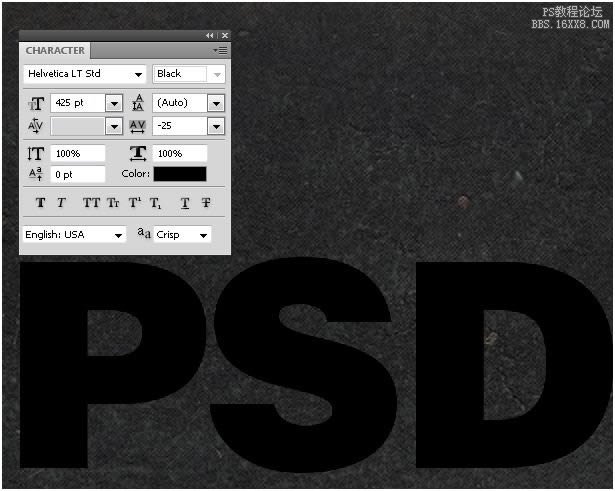
第2步
請注意字母"D"還是有點接近的字母"S",解決這個問題,將文字工具光標之間的字母"D"和"S",然后改變字距值-305。字母之間的距離必須保持一致。
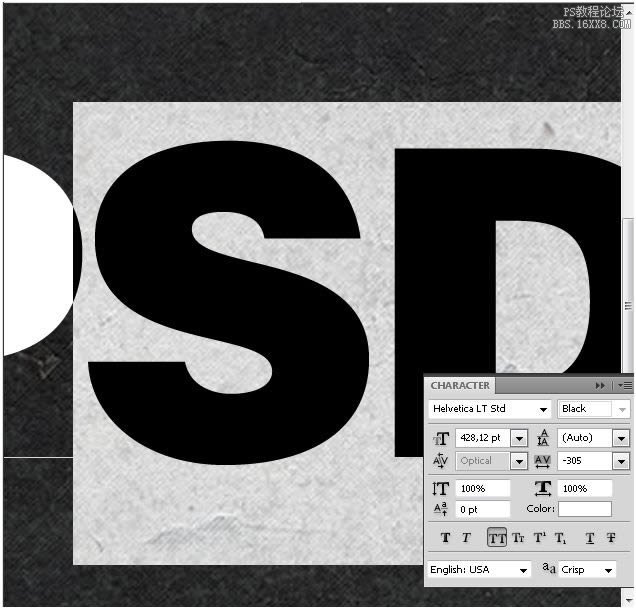
第3步
雙擊"PSD",打開圖層樣式面板層的縮略圖。應(yīng)用這些效果。

第4步
命令/按Ctrl +(J)復(fù)制這一層,圖層的縮略圖上單擊鼠標右鍵,選擇"清除圖層樣式"。這種方式下面的文字完全符合上面的一個,現(xiàn)在我們可以添加更多的效果。

第5步
到文檔中,將"巖漿紋理"后面的文本,并修改它使用下面的漸變映射。這是一個調(diào)整圖層"窗口">"調(diào)整"下,你可以找到。僅套用此漸變紋理。
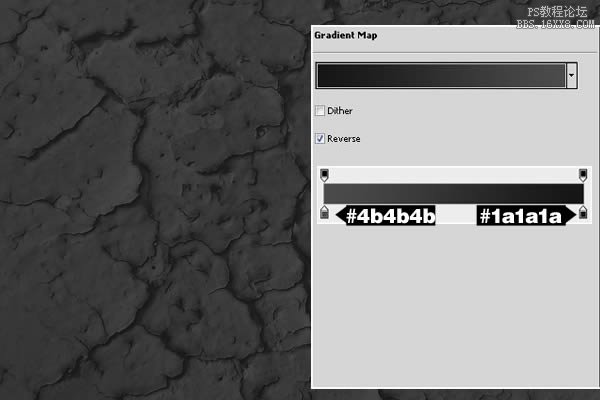
第6步
請務(wù)必在圖層面板正上方的背景紋理,然后改變圖層的混合模式為線性減淡(添加),其不透明度為36%。這將加劇的顏色和背景的詳細資料。使用一個大的軟刷(B),硬度為0%,有光明的正下方區(qū)域的文字邊緣擦除。
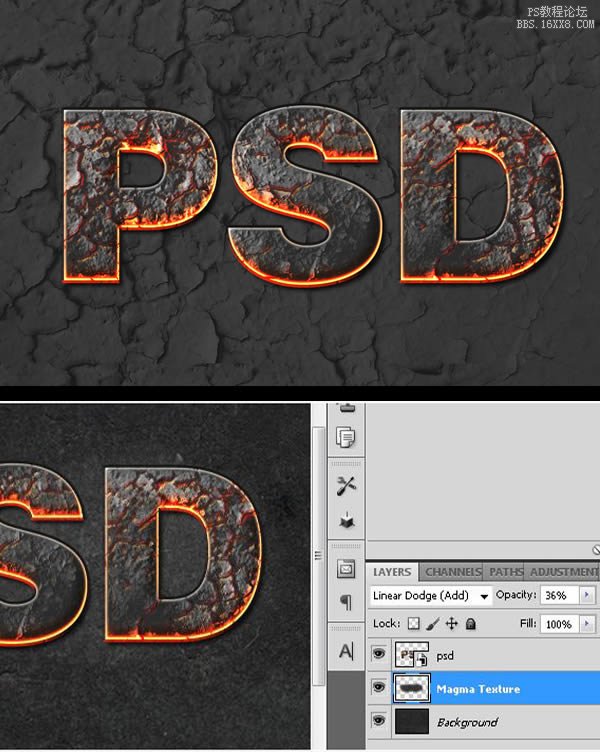 第7步
第7步
選擇兩個"PSD"的文字圖層,右鍵單擊并選擇"轉(zhuǎn)換為智能對象"。創(chuàng)建一個新的圖層"陰影",使用畫筆工具(B)添加一些陰影下面的文字:用黑色畫筆工具(B),硬度為0%和尺寸280PX左右。
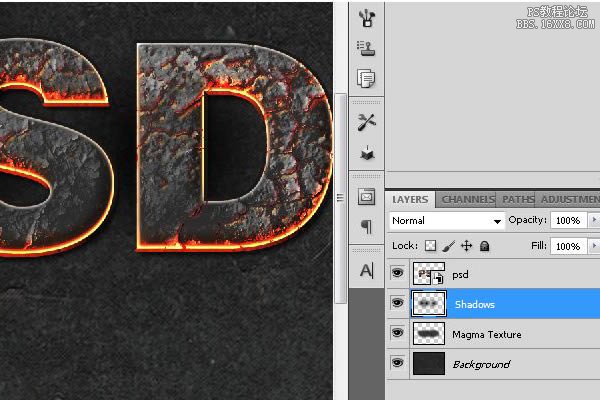
第8步
現(xiàn)在添加一些橙色的亮點再次使用畫筆工具(B),應(yīng)用高斯模糊,改變混合模式為"線性減淡(添加)",其不透明度到45%左右。
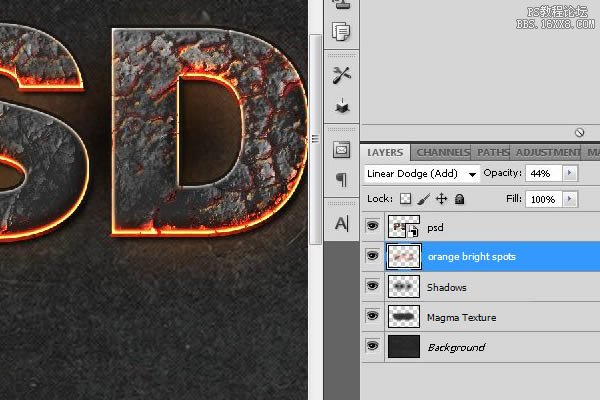
第9步
選擇"PSD"智能對象,復(fù)制它,稱它為"污跡層",最后柵格(右擊>柵格化)。我們要去邊緣模糊的文字,是熱和燃燒。我們將使用涂抹工具(R),30%的力量,用圓形筆刷,硬度為0%。涂抹的邊緣像他們?nèi)刍?模糊。
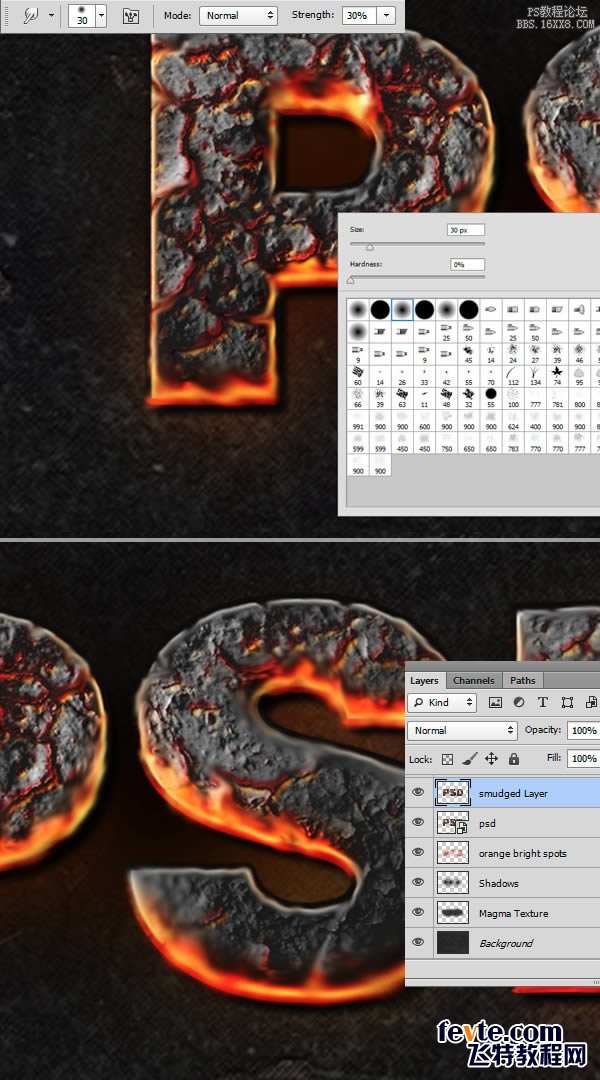
第10步
繼續(xù)污跡這一層,按照紋理的形狀,不要"T適用隨機使用一個更大的"涂抹"(R)為橙色區(qū)域。"曲線"調(diào)整圖層添加一些對比。
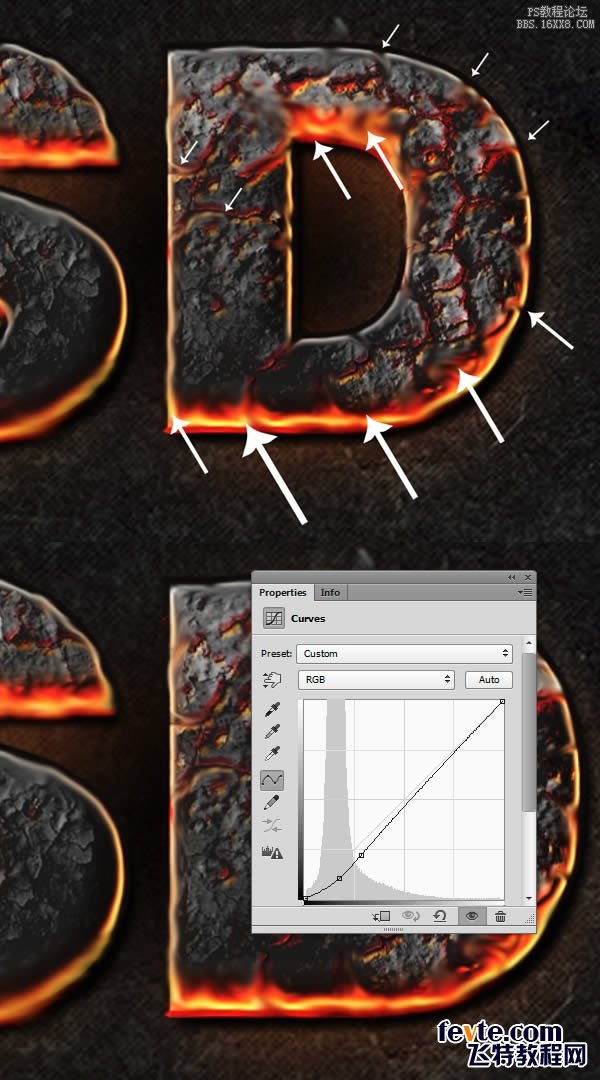
第11步
創(chuàng)建一個新層,用黑色畫筆(B),硬度為0%,得出了一些陰影在文本。最后降低該層的不透明度降低到40%
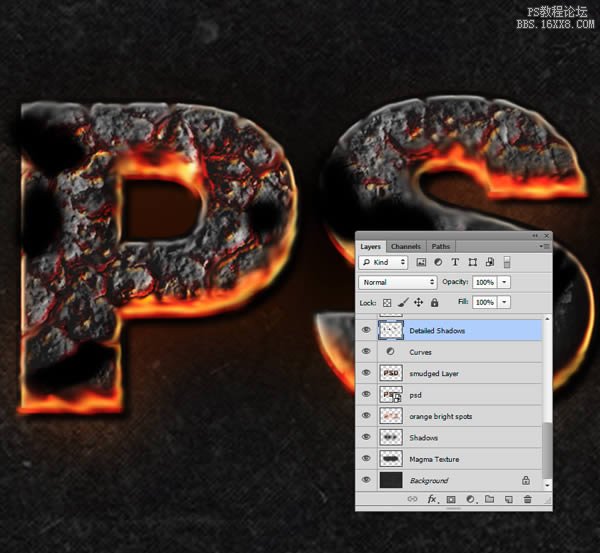
第12步
添加一些橙色燈,以同樣的方式我們先前創(chuàng)建的一些陰影。這一次設(shè)置混合選項"顏色減淡",我們使用了明亮的橙色。使用高斯模糊濾鏡>模糊>高斯模糊下得到這些軟初始色調(diào)。
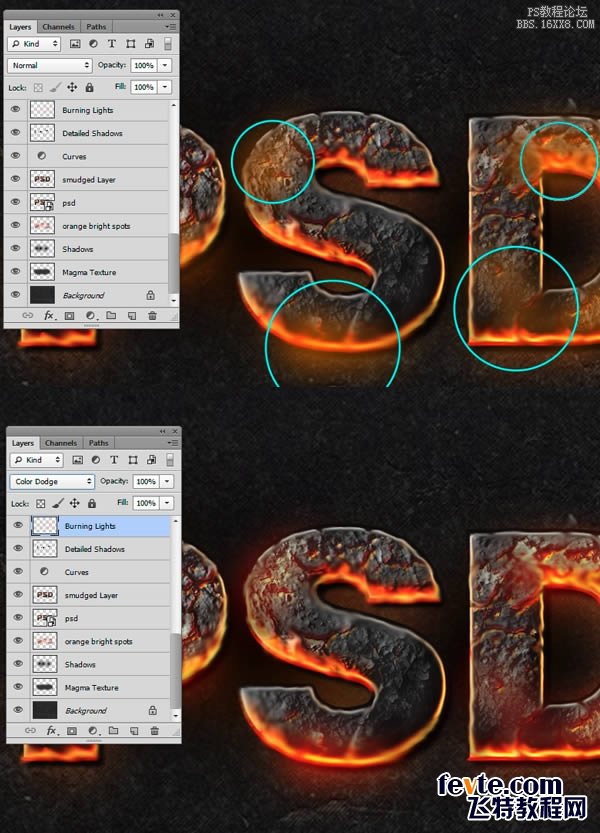
第13步
白色軟頂,油漆刷上添加一些亮點,然后設(shè)置其混合選項為疊加
第14步
現(xiàn)在,將煙霧紋理,去除顏色去圖像>調(diào)整>去色(SHIFT +命令/按Ctrl + U)。適應(yīng)它的文本,使用橡皮擦工具,去除不必要的部分,經(jīng)工具(命令/ Ctrl + T鍵)變形。這是非常重要的,設(shè)置混合模式為"屏幕"的每一個煙霧圖像,隱藏自己的黑人。也使用水平(命令/ Ctrl + L鍵),以增加或降低對比度和涂抹工具最后的潤色。
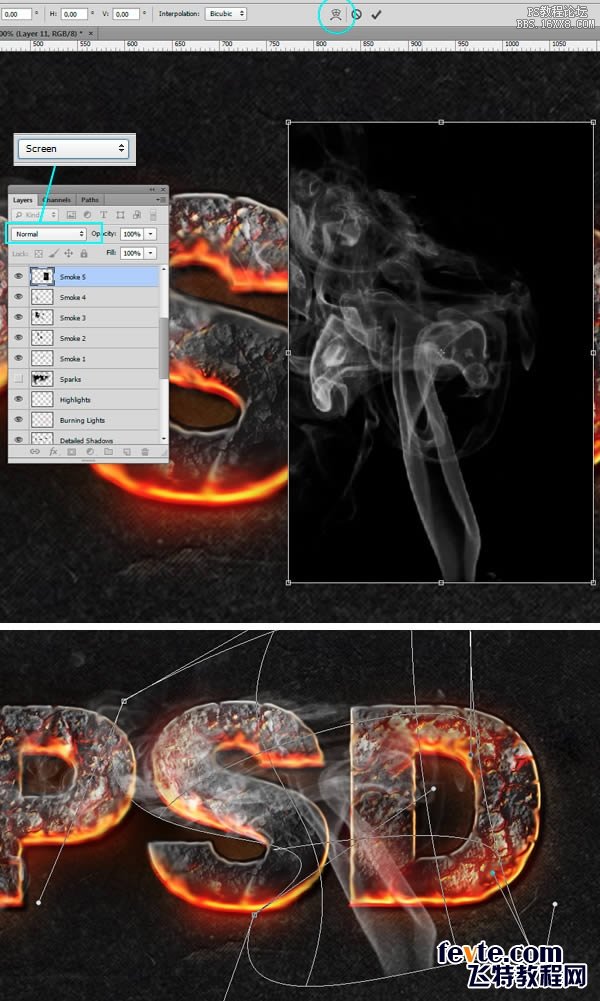
第15步
繼續(xù)添加更多的照片煙霧的組成:變形,污跡,這部分主要是實驗性的。繼續(xù)試驗,直到你得到一個滿意的結(jié)果。這張照片放置到文檔中的火花。

第16步
開關(guān)火花層的混合模式為"顏色減淡",然后使用圖層蒙版,刪除一些地區(qū),特別是那些字母外,因為我們不需要那么多。
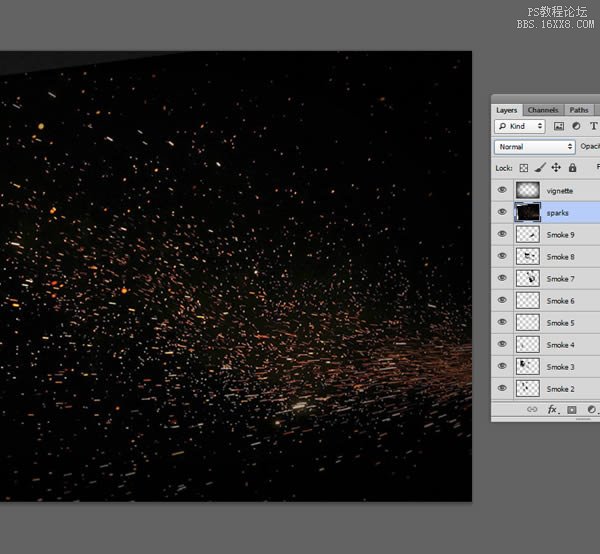
第17步
下面你可以看到圖層蒙版(左)和最后的效果(在右邊),顏色減淡模式與火花層和圖層蒙版應(yīng)用到它。要查看圖層蒙版ALT +單擊其縮略圖。
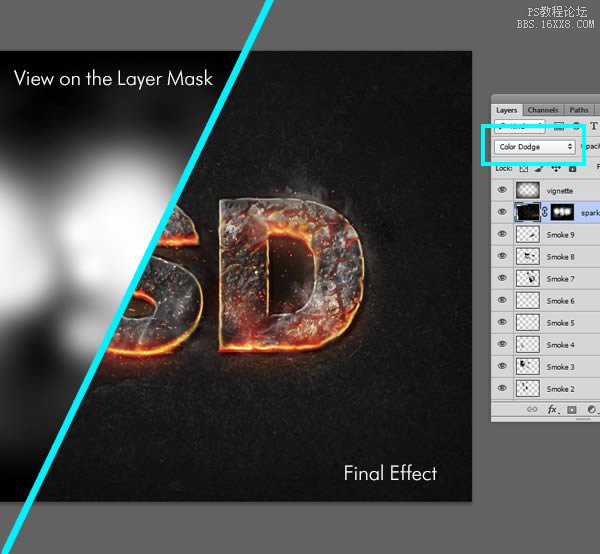
<最終圖像


網(wǎng)友評論